פונקציית CLEAN של Excel
הפונקציה CLEAN של Microsoft Excel משמשת להסרת כל התווים הלא ניתנים להדפסה מהטקסט הנתון.
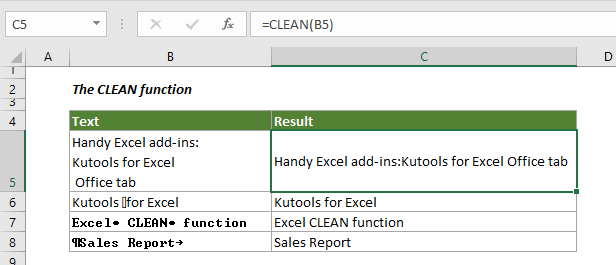
תחביר
=CLEAN (טקסט)
ארגומנטים
טקסט (נדרש): הטקסט ממנו תסיר תווים שאינם ניתנים להדפסה.
ערך החזרה
מחזיר טקסט עם תווים שאינם ניתנים להדפסה שהוסרו.
הערה על הפונקציה
הפונקציה CLEAN מסירה את 32 התווים הראשונים שאינם ניתנים להדפסה בקוד ASCII בן 7 סיביות (ערכים 0 עד 31) מהטקסט הנתון. בקבוצת התווים Unicode, ישנם תווים נוספים שאינם ניתנים להדפסה (ערכים 127, 129, 141, 143, 144 ו-157). עבור תווים נוספים אלו שאינם ניתנים להדפסה, הפונקציה CLEAN לא מסירה אותם באופן עצמאי.
דוגמאות
בחלק זה מוסבר כיצד להשתמש בפונקציית CLEAN עם דוגמאות מפורטות.
דוגמה 1: הסרת תווים שאינם ניתנים להדפסה ושורות חדשות מהטקסטים הנתונים
כדי להסיר תווים שאינם ניתנים להדפסה יחד עם שורות חדשות מהטקסטים הנתונים, אנא עשו כך.
1. בחרו תא ריק כדי להציג את הטקסט עם התווים שאינם ניתנים להדפסה שהוסרו.
2. העתיקו את הנוסחה הבאה לתוכו והקישו על Enter .
=CLEAN(B3)
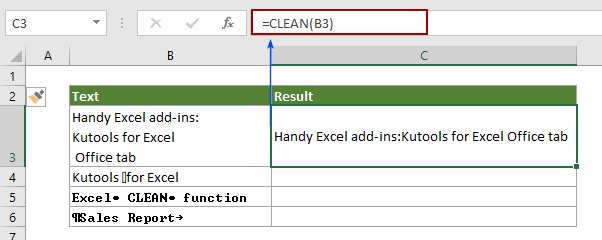
3. לאחר מכן גררו את ידית המילוי כלפי מטה כדי להחיל את הנוסחה על תאים אחרים כדי לקבל את כל הטקסטים ללא תווים שאינם ניתנים להדפסה.
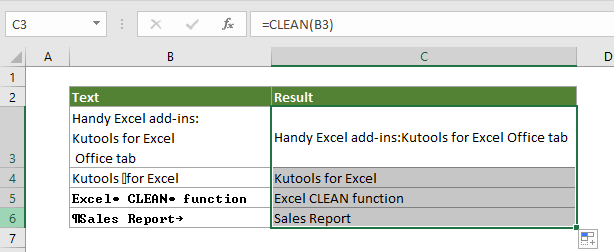
דוגמה 2: הסרת תווים שאינם ניתנים להדפסה, שורות חדשות ורווחים נוספים מהטקסטים הנתונים
כדי להסיר תווים שאינם ניתנים להדפסה, שורות חדשות ורווחים נוספים בו זמנית, תוכלו לעשות כך.
1. בחרו תא ריק, העתיקו את הנוסחה הבאה לתוכו והקישו על Enter .
=TRIM( CLEAN( C3 ))
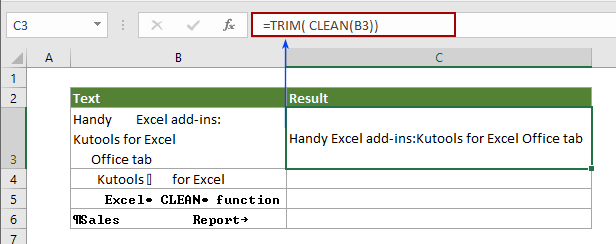
לאחר מכן גררו את ידית המילוי כלפי מטה כדי לקבל את הטקסטים האחרים ללא תווים שאינם ניתנים להדפסה ורווחים נוספים כפי שמוצג בסcreenshot הבא.
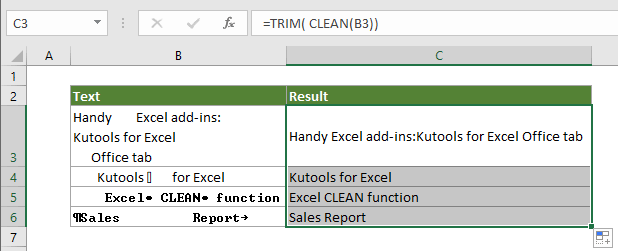
דוגמה 3: בדיקה אם תא מכיל תווים שאינם ניתנים להדפסה
לפעמים, תווים שאינם ניתנים להדפסה מוסתרים בתאים, אם ברצונכם לזהות אם תא מכיל תווים שאינם ניתנים להדפסה כדי לנקות אותם, הנוסחה בחלק זה יכולה לעזור לכם.
1. בחרו תא ריק שהוא סמוך לתא שבו תבדקו אם יש תווים שאינם ניתנים להדפסה, העתיקו את הנוסחה הבאה לתוכו והקישו על Enter .
=IF(CLEAN(B3)=B3,"אין","צריך ניקוי")
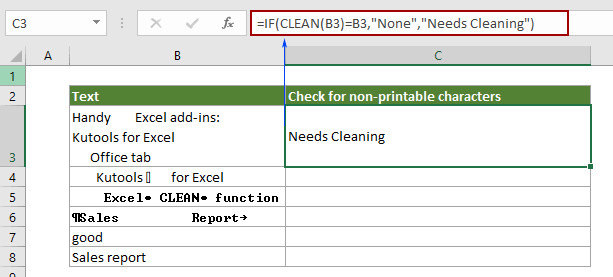
2. גררו את ידית המילוי כלפי מטה כדי לקבל את כל התוצאות.
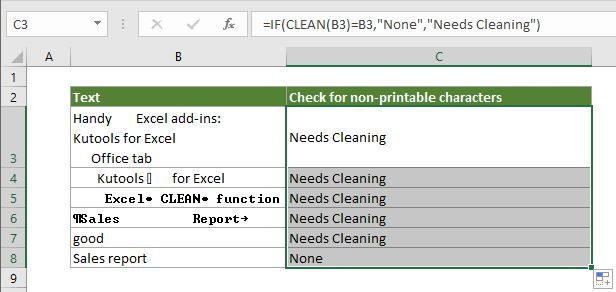
הערה: אם קיימים תווים שאינם ניתנים להדפסה בתא מסוים, היא מחזירה את התוצאה "צריך ניקוי", אחרת, היא מחזירה "אין".
מאמרים נוספים בנושא ניקוי תווים מסוימים:
הסרת תווים שאינם אלפאנומריים ב-Excel
נניח שיש טווח נתונים, כגון JAMES0898#4%^{}, שמכיל תווים שאינם אלפאנומריים בגיליון עבודה, וכעת ברצונכם להסיר רק את התווים שאינם אלפאנומריים ולשמור על התווים האלפאנומריים. למשל, JAMES0898#4%^{} > JAMES0898. מאמר זה מציג את השיטה לכך.
לחצו כאן כדי לדעת עוד...
הסרת תווים אלפאביתיים מתאים ב-Excel
נניח שאתם צריכים להסיר את כל התווים האלפאביתיים מטווח ב-Excel, למשל נתון אחד בתא עשוי להיות "lucase 13654698745", ואתם רוצים שזה יהיה "13654698745", כיצד תוכלו להסיר במהירות את כל התווים האלפאביתיים מתאים? האם ישנן רעיונות טובות להתמודד עם הבעיה הזו? נסו את השיטות במאמר זה.
לחצו כאן כדי לדעת עוד...
הסרת תווים שאינם מספריים מתאים ב-Excel
נניח שיש לכם גיליון עבודה עם הרבה נתונים כאלה ABCD4578124YUIOH, ואתם רק רוצים להסיר את התווים שאינם מספריים ABCDYUIOH אבל לשמור את התווים המספריים בתאים. נסו את השיטה במאמר זה.
לחצו כאן כדי לדעת עוד...
הסרת תווים שאינם אלפאביתיים מתאים ב-Excel
לדוגמה, יש לכם טווח נתונים כמו Jacob "001" @#$%, ואתם רוצים להסיר את כל התווים שאינם אלפאביתיים מהמחרוזת כדי להשאיר אותה כ Jacob. ב-Excel, כיצד תוכלו להסיר במהירות את כל התווים שאינם אלפאביתיים מתאים? מאמר זה מציג שתי שיטות כדי לעזור לכם לעשות זאת בקלות.
לחצו כאן כדי לדעת עוד...
הסרת מעברי שורות במהירות ב-Excel
לפעמים, כאשר אתם מעתיקים נתונים מסוימים מהאתר או מפרידים בין הערכים שלכם עם מקשי Alt + Enter, תקבלו מעברי שורה או החזרות שורה, אם ברצונכם להסיר במהירות מספר רב של מעברי שורה ב-Excel, תוכלו לעשות זאת במהירות עם השיטות במאמר זה.
לחצו כאן כדי לדעת עוד...
הכלים הטובים ביותר לפריון עבודה ב-Office
Kutools for Excel - עוזר לך להבליט את עצמך מהקהל
| 🤖 | עוזר KUTOOLS AI: מהפכה בניתוח נתונים בהתבסס על: ביצוע אינטליגנטי | יצירת קוד | יצירת נוסחאות מותאמות אישית | ניתוח נתונים ויצירת תרשימים | קריאה לפונקציות Kutools… |
| תכונות פופולריות: מצא, הדגש או זיהוי כפילויות | מחיקת שורות ריקות | שילוב עמודות או תאים ללא אובדן נתונים | עיגול ללא נוסחה ... | |
| VLookup מתקדם: קריטריונים מרובים | ערכים מרובים | על פני מספר גליונות | חיפוש עמום... | |
| רשימה נפתחת מתקדמת: רשימה נפתחת קלה | רשימה נפתחת תלוית | רשימה נפתחת עם בחירה מרובה... | |
| מנהל עמודות: הוספת מספר מסוים של עמודות | הזזת עמודות | שינוי מצב הנראות של עמודות מוסתרות | השוואת עמודות לבחירת תאים זהים ושונים ... | |
| תכונות מובילות: מיקוד רשת | תצוגת עיצוב | שורת נוסחאות משופרת | מנהל חוברת עבודה וגיליונות | ספריית טקסט אוטומטי (טקסט אוטומטי) | בורר תאריך | מיזוג גליונות עבודה | הצפנה/פענוח תאים | שליחת דוא"ל לפי רשימה | סינון מתקדם | סינון מיוחד (סנן תאים עם גופן מודגש/נטוי/קו חוצה...) ... | |
| 15 סטים כלים מובילים: 12 כלים לטקסט (הוסף טקסט, מחק תווים מסוימים ...) | מעל 50 סוגי תרשימים (תרשים גאנט ...) | מעל 40 נוסחאות מעשיות (חישוב גיל על פי תאריך לידה ...) | 19 כלים להכנסה (הכנס קוד QR, הכנס תמונה ממסלול ...) | 12 כלים להמרה (המרה למילים, המרת מטבע ...) | 7 כלים למיזוג והפרדה (מיזוג מתקדם של שורות, הפרדת תאים באקסל ...) | ... ועוד |
Kutools for Excel מצויד ביותר מ-300 תכונות, מבטיח שהדברים שאתה זקוק להם הם רק במרחק לחיצה אחת...
Office Tab - אפשר קריאה ועריכה בטאבים בתוך Microsoft Office (כולל Excel)
- תוך שנייה אחת תוכל לעבור בין עשרות מסמכים פתוחים!
- חוסך מאות הקלקות בעכבר עבורך מדי יום, תאמר שלום ליד עכבר.
- מעלה את התפוקה שלך ב-50% בעת צפייה ועריכת מסמכים מרובים.
- מביא את הטאבים האפקטיביים ל-Office (כולל Excel), בדיוק כמו ב-Chrome, Edge ו-Firefox.